【Account Emgagement】csvファイルを使用したプロスペクト作成手順

今回の記事ではプロスペクトをまとめて追加したいときの流れを解説します。
Account Engagementを使用し始めたばかりだったりすると、大量にプロスペクトを追加したいというニーズが発生することがありますよね?
こちらの記事を読んでレコードの追加作業を簡単に出来るようになりましょう。
事前準備
Account Engagementにレコードを追加する際には事前にインサート用の項目をcsvファイルにまとめておく必要があります。
作成するcsvファイルについて、いくつか条件があります。
ここで少し確認してみましょう。
まだCRM側に存在しないプロスペクトを紐付ける場合には、
「姓」と「メールアドレス」を必ずcsvファイルに含める必要があります。もちろんこれ以外の項目を含めることで、より詳しい情報をプロスペクトに持たせることが出来ます。
すでにCRM側に存在するリードまたは取引先責任者とプロスペクトを紐付ける場合には、
CRM側のリードまたは取引先責任者のIDをcsvに記載しましょう。
取り込み用のcsvファイルの条件は以上です。
ここまで完了したら、取り込み用のcsvファイルの作成は完了です。
プロスペクトの追加手順
Account Engagementへのリストをインポートする流れをここから説明します!
1.Account Engagement設定タブをクリックし、左端のリストからインポートを選択します。
開いた画面でレコードの追加を行うことが出来ます。
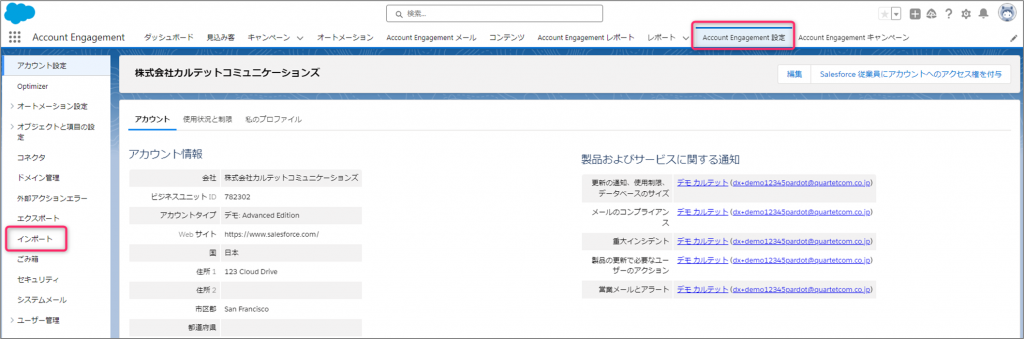
2.ファイルを選択セクションで「Salesforceのリードまたは取引先責任者IDを使用して、プロスペクトの作成と更新を行います。」または「メールアドレスを使用して、プロスペクトの作成か更新を行います。」のどちらかのラジオボタンを選択します。
その上で「ファイルをアップロード」をクリックして、先程作成したファイル(※事前準備参照)をアップロードします。
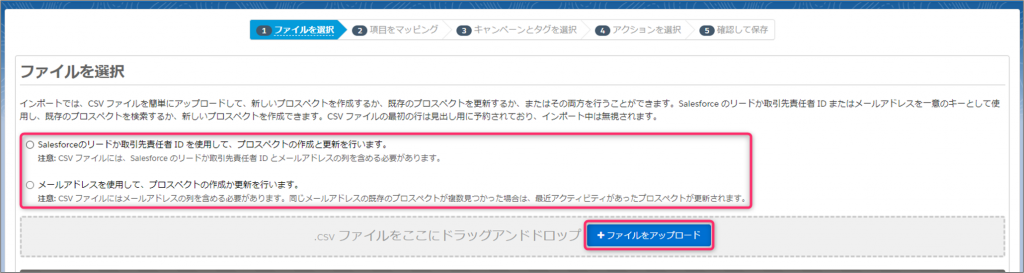
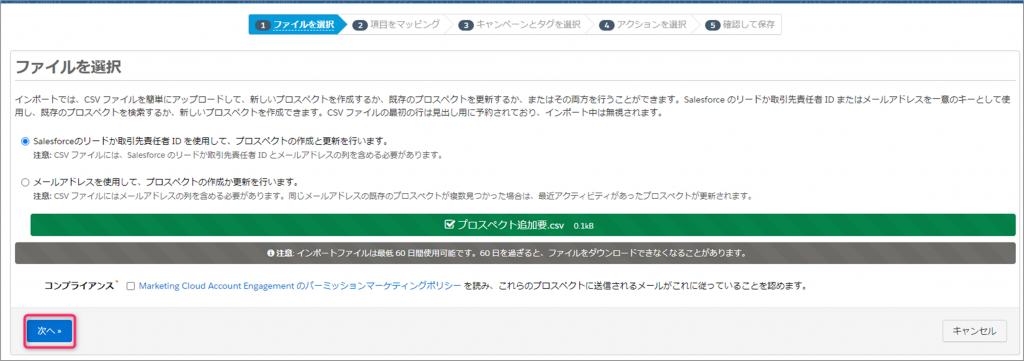
3.プロスペクトの項目とcsvファイルの1行目の項目をマッピングします。
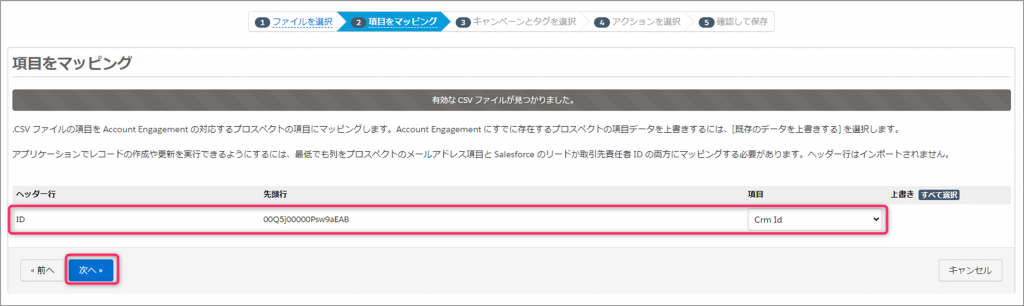
4.紐付けるキャンペーンを選択し、次へをクリックします。
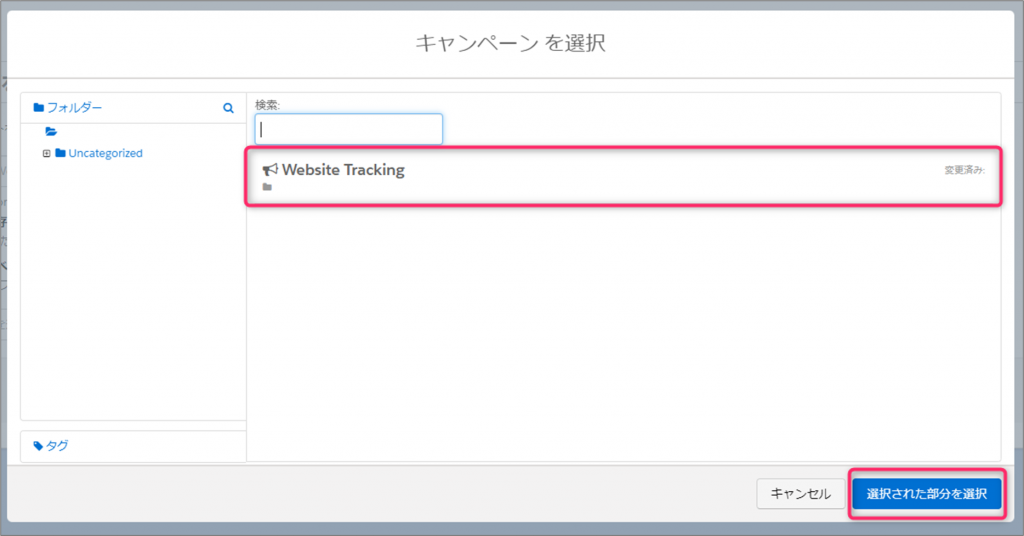
5.インポート時のアクションをこちらで次の画面で選択し、次へをクリックします。
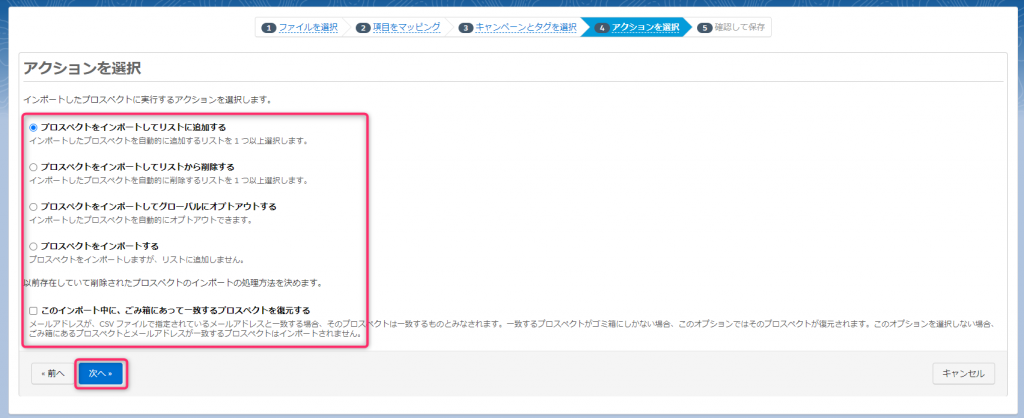
6.リストに選択するを選んだ場合はこちらの画面で、追加先のリストを選択してください。
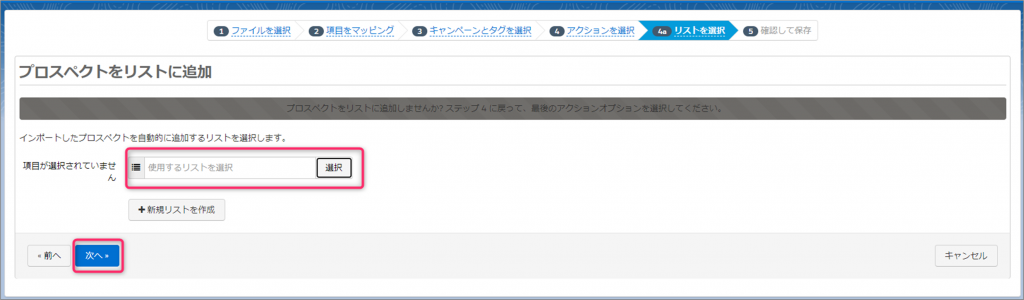
7.確認画面で内容を確認して、「確認して保存」をクリックします。これでcsvファイルを使ったプロスペクトの追加作業は完了です。
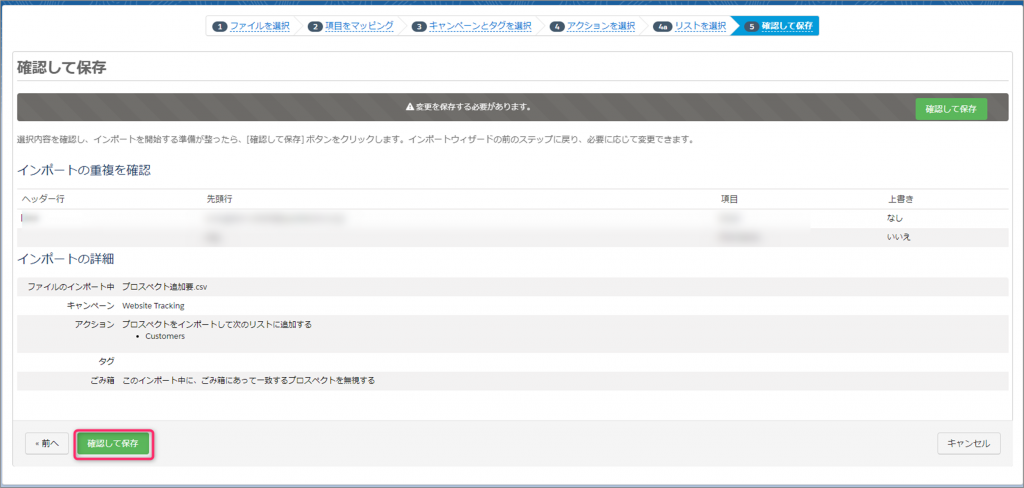
ここまで作業お疲れ様でした!!!








